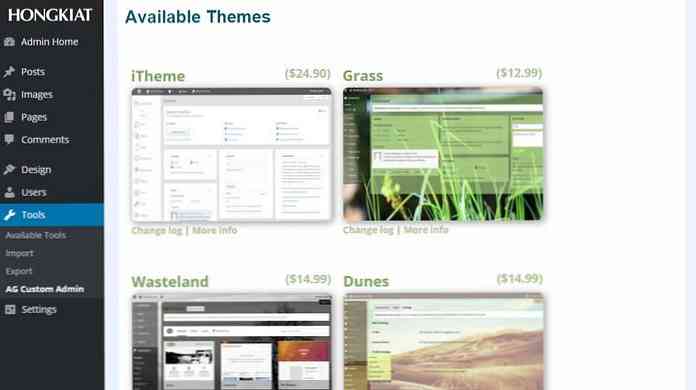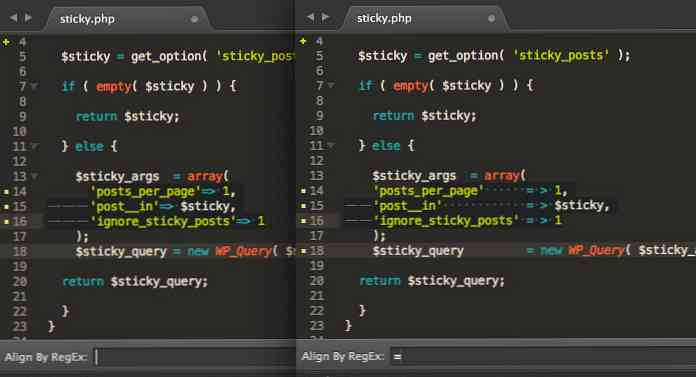プロ並みのWordPress管理者を作成する10のステップ
あなたがクライアントのためにWordPressサイトを構築するか、あなた自身のマルチオーサリングされたブログを持っているか、単にあなたのサイトをもっとパーソナライズされた外観にしたいかにかかわらず、あなたは WordPress管理者パネルとログインページのデザインを変更する. あなたは確かにあらかじめ用意された管理テーマプラグインをインストールすることができますが、あなたがより自由を望むならばどうでしょう?
WordPress管理者のブランド設定はデザインだけではなく、 自己宣伝のスマートな方法 同様に。この記事では、WordPressダッシュボードとログインページのカスタマイズ方法、独自のロゴの追加方法、メニュー項目の削除または変更方法、WordPress.orgを指すリンクの削除方法、およびその他の管理設定の微調整方法について説明します。 AG Custom Admin Panelプラグインのヘルプ.
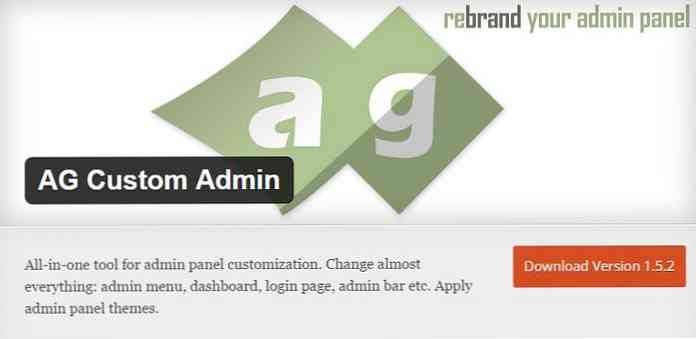
1. AGカスタム管理プラグインをインストールする
まずはじめに プラグイン>新規追加 WordPressダッシュボードの管理者メニュー項目で、 AGカスタム管理者 プラグイン、インストールして起動します。プラグインはと呼ばれる新しいサブメニューを配置します AGカスタム管理者 の中 道具 メニュー、および上部の管理バーにあるボタンを使用すると、すぐに設定にアクセスできます。.
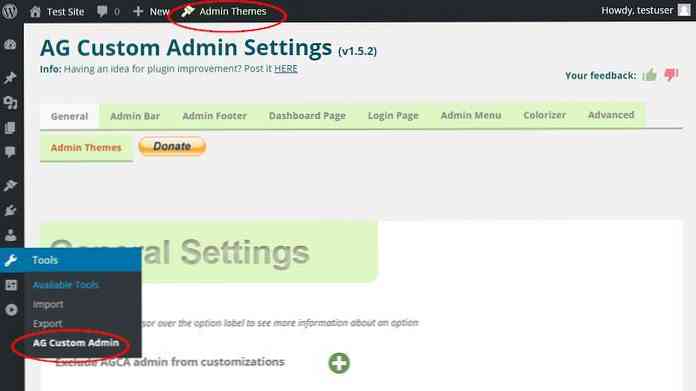
2.一般設定
最初のタブでは、一般設定を構成できます。このプラグインの優れた点の1つは、カーソルをオプションラベルの上に移動すると、小さなツールチップがポップアップ表示され、そこにその特定のオプションの詳細が表示されることです。.
一般設定の最初のオプションは “AGCA管理者をカスタマイズから除外する” すぐにできるところ 管理ユーザーのカスタマイズのオンとオフを切り替える. これは、管理者ロールを持つユーザに表示させたい場合に便利です。 デフォルトのWordPressダッシュボード.
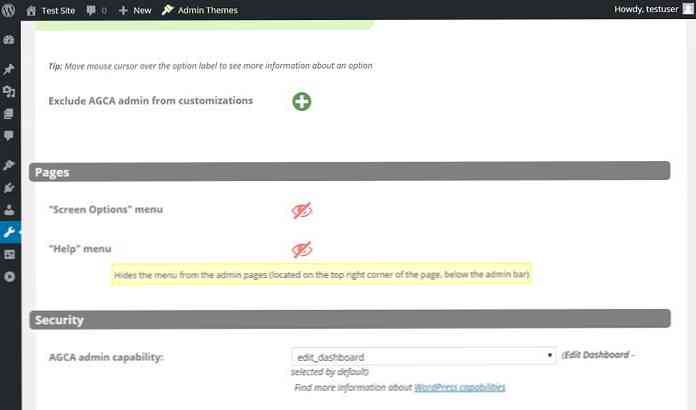
次の2つの設定 非表示または表示 “画面オプション” そしてその “助けて” メニュー 各管理ページの右上にあります(下記参照)。選択肢が多すぎると、技術に精通していないユーザーが混乱する可能性があるため、これら2つの選択肢を取り除くことをお勧めします。.
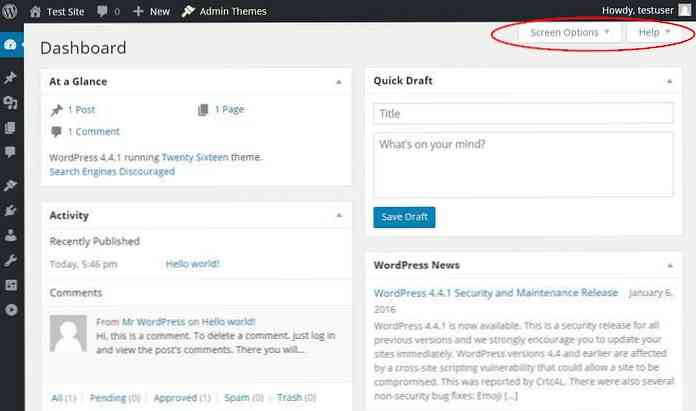
一般設定では、ユーザーにプラグインの設定へのアクセスを許可するWordPress機能を選択することもできます。.
3.管理バーを隠すかカスタマイズする
の 管理バーの設定 タブを使用すると、管理バー、上部の水平メニューを非表示にしたりカスタマイズしたりできます。管理者パネルから完全に隠すことができます スタイリッシュな「ログアウト」ボタンだけを表示する 右上に.
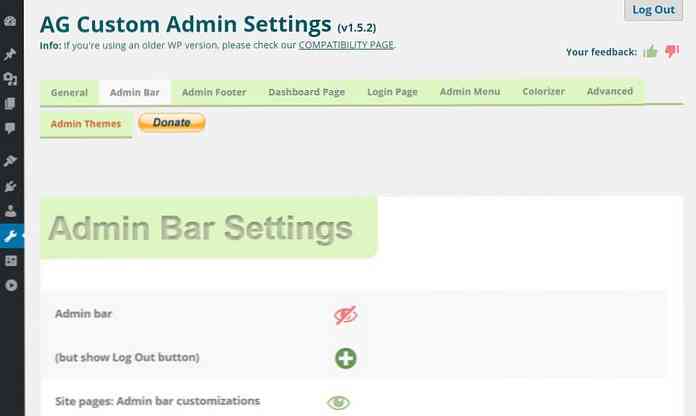
それ以外の場合は、重要度の低い項目をいくつか削除して管理バーを単純化したいことがあります。管理バーの設定には多くのオプションがあります。 各部分を一つずつ隠す, ブログの見出しをカスタマイズする, あなた自身のロゴを追加する デフォルトのWordPressロゴの代わりに、または完全に それを除く.
下のスクリーンショットで、私はブログの見出しをに修正しました。 “ビューを変更” これがフロントエンドとバックエンドを切り替えることができる場所であることを示すため.
WordPressのロゴも完全に削除しましたが、縦の管理メニューに追加するので、これをHongkiatのロゴに置き換えませんでした(ステップ7)。次のステップから、完全に削除された管理バーを使います。.
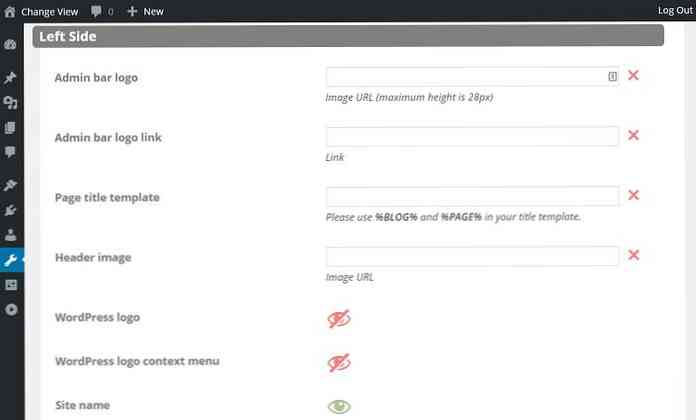
4.フッターのブランド化
の中に 管理者フッター タブを使用すると、管理者パネルの下部からフッターを完全に削除することも、必要に応じてテキストを変更することもできます。それは良い考えです。 あなたのビジネスのホームページにリンクを張る, 彼らはいくつかのサポートが必要な場合あなたのクライアントはすぐにあなたに連絡することができます.
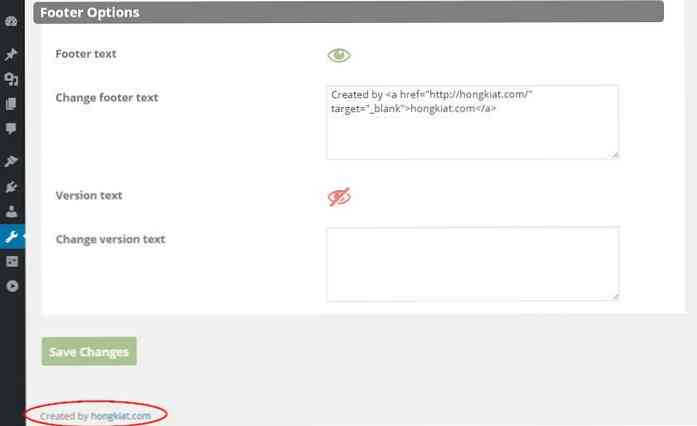
5.ダッシュボードを整理する
の ダッシュボードページの設定 管理者パネルのホームページを変更することを許可します。これは、以下のようなダッシュボードウィジェットを含む画面です。 “一目で” そして “ワードプレスニュース” 管理者としてログインしたときに最初に表示されます.
最初の設定では 見出しのテキストを変更する 言葉から “ダッシュボード” あなた自身のブランド名に、そしてあなたはその下にあなたのカスタムコンテンツを追加することもできます。.
それは間違いなくあなたがユーザーに役立ちます 配置する “より詳しい情報” 見出しの下のリンク (下のスクリーンショットで私がやったように)。このようにして、彼らはあなたに簡単に連絡することができます。クイック “私たちの管理領域へようこそ” イントロも役に立つ.
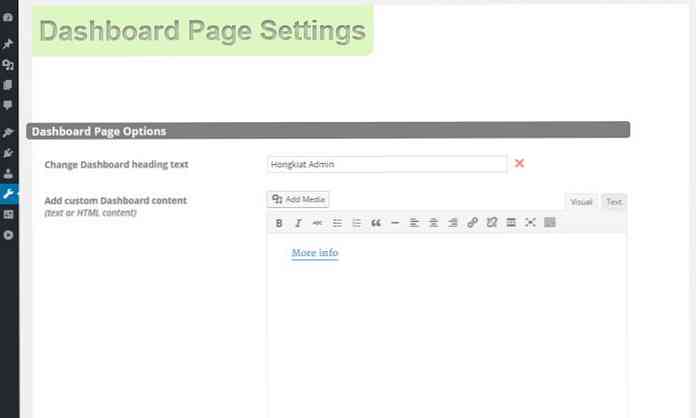
AGカスタム管理プラグインはまたそれを可能にします ダッシュボードウィジェットを隠す 一つずつ。私のブランド管理者をすっきりさせるために、2つだけ残します。ここでウィジェットを隠すなら 彼らはからユーザーのために利用できなくなります “画面オプション” メニュー.
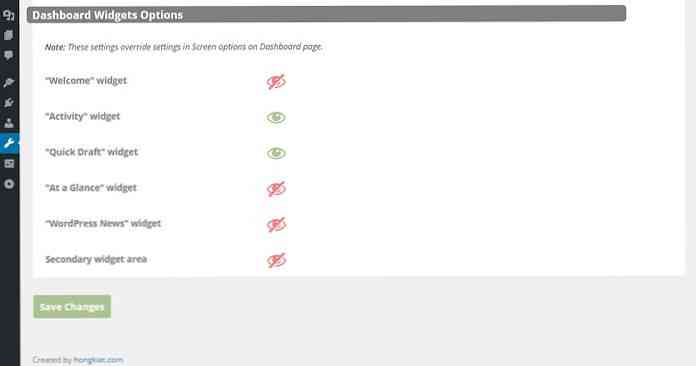
私のカスタマイズしたWordPressダッシュボードは今このようになっています。WordPress.orgへの言及はすべて消えています。そして、それはよりクリーンでより直接的に見えます。.
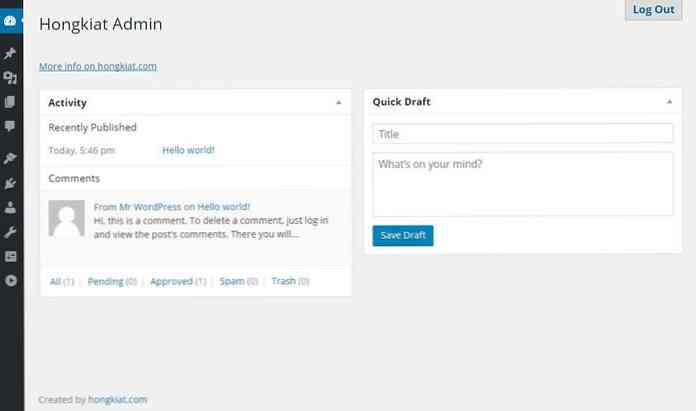
6.ログインページにあなたのロゴを追加する
の ログインページの設定 あなたを許可する ログインページをカスタマイズする あなたのサイトの場合は、WordPressのロゴをあなた自身のグラフィックに置き換えてください。 “ブログに戻る”, “登録”, そして “パスワード紛失” リンク集.
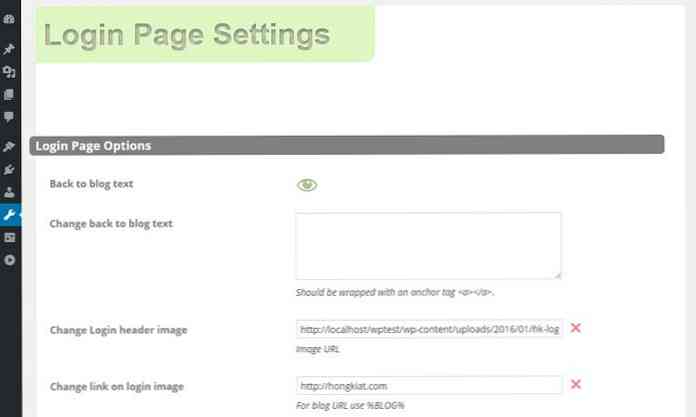
下のスクリーンショットでは、ロゴを変更してその背後にあるリンクを自分のサイトに向けるだけで、ログインページの外観をカスタマイズしたり、ブランドの宣伝に役立てることができます。.
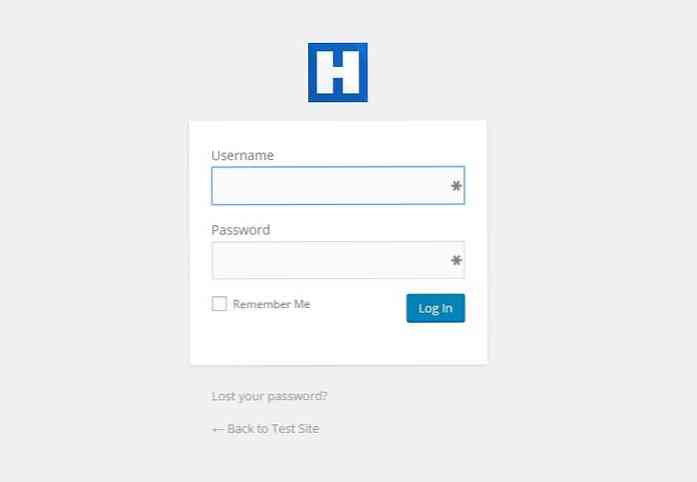
7.左側の管理メニューを変更します
管理メニューは管理パネルの左側にあります。それは多くのアイテム、さらに多くのサブアイテムを持っています、それらの多くは本当に最もわかりやすいラベルを持っていません。それは技術者以外の人々にとって学習曲線を急勾配にすることができる.
の 管理者メニューの設定 あなたがすぐに管理者メニューをきれいにするのを助けます。必要に応じて管理メニュー全体を削除することもできますが、ユーザーが必要としない項目を非表示にすることをお勧めします。.
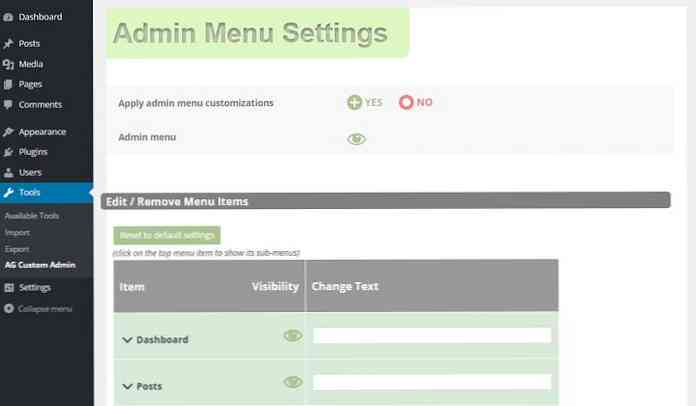
トップメニュー項目を非表示にできるだけでなく、サブメニューも表示できます。最上位メニューをクリックするだけで、便利なドロップダウンリストが表示されます。また、あなたはすることができます ラベルをわかりやすい名前に変更します。 私がやったように、laypeopleのために、 “ダッシュボード”, “メディア”, そして “外観” 下のラベル.
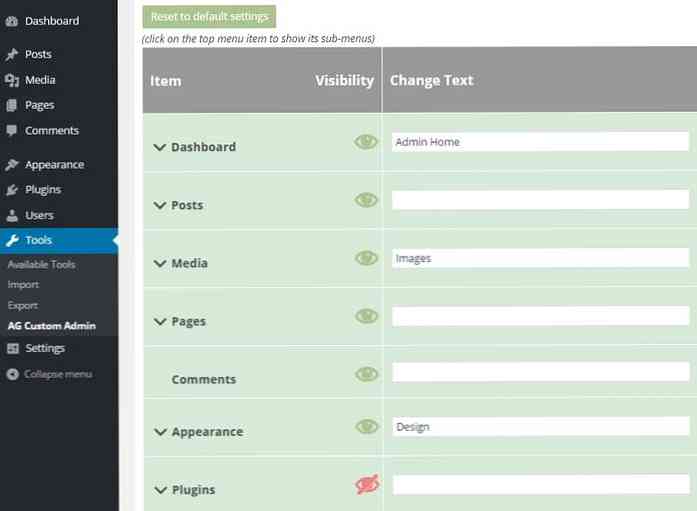
あなたもすることができます 管理メニューの基本デザインを変更する お望みならば。アイコン、メニュー項目の区切り記号、サブメニューの矢印、および “メニューを折りたたむ” ボタンをクリックし、サブメニューの枠を丸くして、管理メニューの上に独自のロゴを挿入します。.
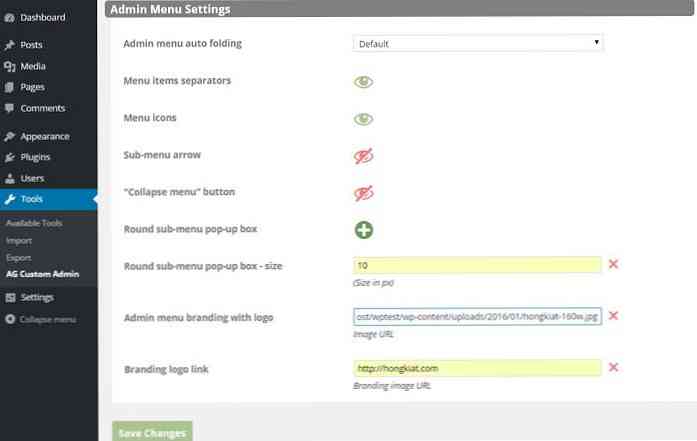
私自身のために、hongkiat.comのホームページを指すリンクを後ろに付けて、管理メニューにHongkiatのロゴを追加しました。.
3つのメニュー項目の名前を変更しました(新しい項目は “管理者ホーム”, “画像”, そして “設計”)、 “プラグイン” サブメニューポップアップの角に10pxの半径を追加.
これはどのように見えるかです:
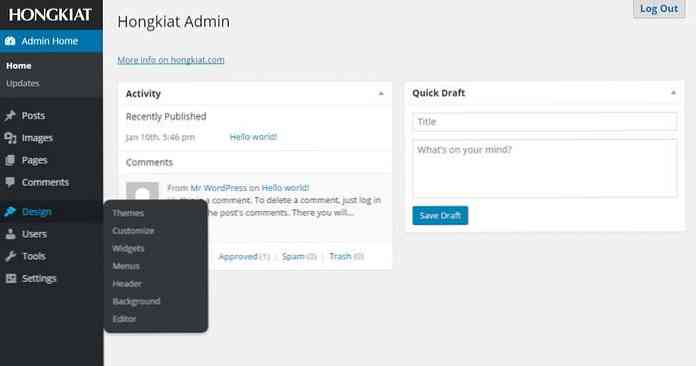
8.管理者を色付けする
の カラーライザー タブでWordPress管理者をスパイスアップすることができます。 主要要素のテキストと背景色を変更する. カラー化機能はリアルタイムなので、新しい色を選択すると設定を保存せずに一度に変更を確認できます。.
ここではデフォルトの背景色を水色に変更しただけなので、今度はHongkiatロゴのロイヤルブルーに合わせますが、必要に応じて他のものを変更できます。色を少し変えて、どこが一番美しく見えるのかを確認することをお勧めします。.
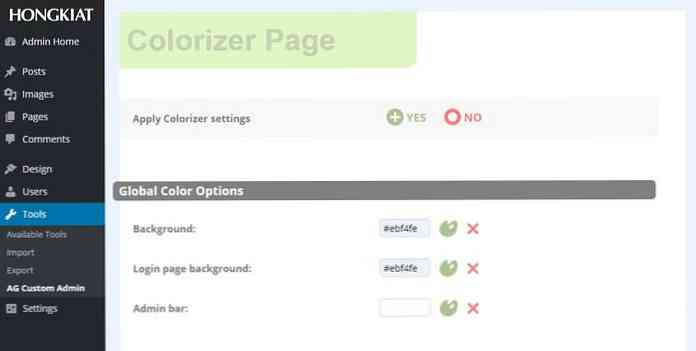
管理者パネルの色だけでなく、ログインページの背景色も変更できます。.
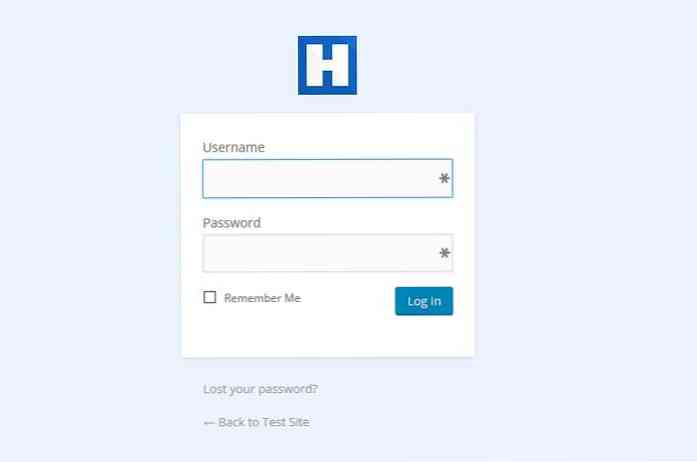
9.カスタムコードを追加する
あなたが経験豊富なフロントエンド開発者であれば、 カスタムCSSとJavaScriptコードを管理領域に追加する 同様に。あなたのブラウザの開発者ツールの助けを借りて、あなたは簡単にあなたが修正したい要素のCSSセレクターをつかむことができます.
この手順では、次のコードスニペットを使用して、ログインページのパネルを少し広くします。
#login 幅:480px;最大幅:90%。マージン:0自動。
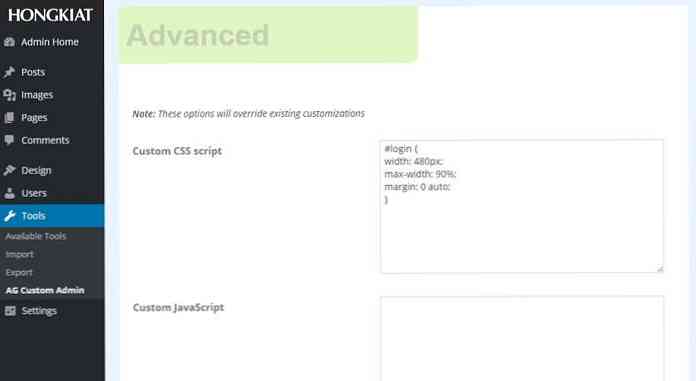
ご覧のとおり、ログインパネルは広くなっていますが、それでも反応がよくなっています。 最大幅 ルール。たぶん、この変更はほとんどのユーザーにとってより良い経験を提供するでしょう。カスタムコードをエクスポートして保存することもできます。 .アッカ ファイルを作成し、後で他のWordPressサイトにインポートする.
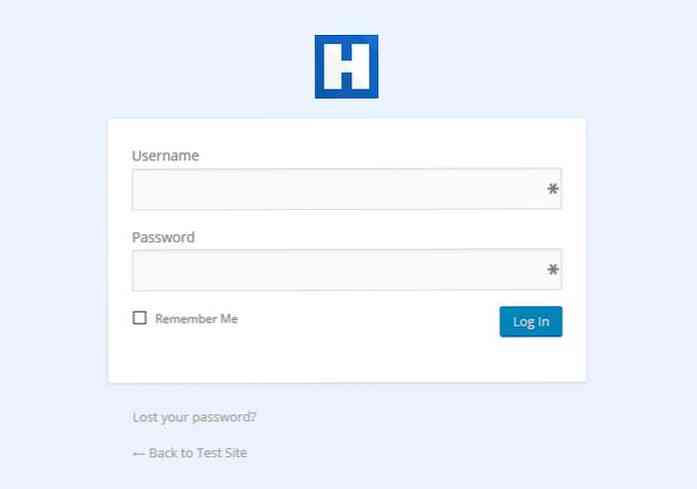
10.事前に準備された管理テーマをインストールする
最後のタブ 管理テーマ あなたの設定の上にあらかじめ用意された管理テーマをインストールすることができます。変更した場合は、[カラー設定]タブで設定したカスタムカラーが失われますが、それでも他の設定は保持されます。.
ここでのほとんどの管理テーマは無料ではないです(ここに10のWordPress管理テーマがあります)が、この素晴らしいプラグインの作者を支援するための素晴らしい方法はそれを買うことです。.